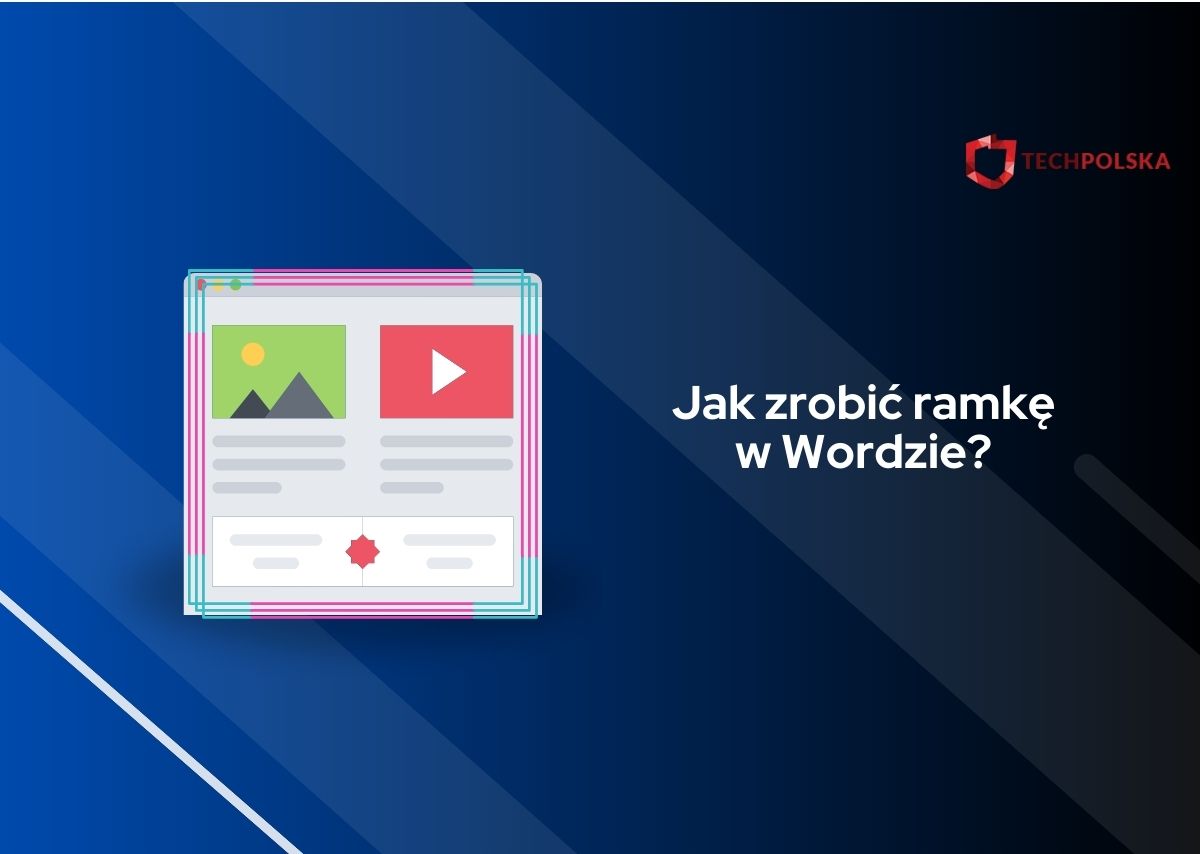Główną atrakcją dokumentów w Wordzie jest oczywiście tekst, a także wszelkiego rodzaju obrazki czy wykresy. Warto jednak wiedzieć, że program ten daje także możliwość dostosowywania pliku w inny sposób, tak, aby był on maksymalnie atrakcyjny wizualnie dla odbiorców. Przykładem może być chociażby opcja dodania obramowania dokumentu. Tylko jak zrobić ramkę w Wordzie?
Nie jest to szczególnie trudne. Poniżej wyjaśnimy, gdzie szukać tej opcji i co zrobić, aby ramka w Wordzie była idealnie dopasowana do charakteru naszego dokumentu. Przy okazji omówimy także, jak wstawić ramkę obrazu w tym programie (a wcześniej opisywaliśmy już, jak wyjustować tekst). Zapraszamy!
Jak zrobić ramkę w Wordzie? Praktyczny przewodnik
W pierwszej kolejności chcielibyśmy odpowiedzieć na pytanie, jak zrobić ramkę w Wordzie dla całej strony. Wystarczy w tym celu podążać za poniższymi krokami:
- Otwórz dokument w Wordzie.
- Naciśnij na zakładkę “Projektowanie” na górze ekranu.
- Kliknij przycisk “Obramowania stron”.
- Dopasuj typ, styl, kolor, szerokość i wzór ramki w Wordzie do swoich preferencji.
- Wybierz z listy rozwijanej, czy ramka ma się pojawić w całym dokumencie, czy tylko w wybranej sekcji.
- Kiedy skończysz, naciśnij “OK”, a ramka powinna automatycznie się pojawić.
Podobne funkcje oferują inne edytory tekstu, np. Google Docs. Jeśli nie chcesz dodać ramki do strony, a do tekstu, wejdź w „Obramowania stron”, a następnie przejdź do zakładki „Obramowanie” i dopasuj wszystkie ustawienia, po czym potwierdź zmiany przyciskiem „OK”. Z kolei w zakładce „Cieniowanie” możesz ustawić tło dla tekstu.
W przypadku, kiedy chcesz dodać ramkę do obrazka, wykonaj następujące kroki:
- Otwórz dokument.
- Naciśnij na obrazek lewym przyciskiem myszy.
- Kliknij na zakładkę “Formatowanie” na górze ekranu.
- Naciśnij na przycisk “Obramowanie obrazu” i wybierz kolor, grubość i typ kreski ramki.
Alternatywnie możesz wybrać którąś z predefiniowanych ramek, klikając na jej miniaturkę w sekcji “Style obrazu”. Z kolei po naciśnięciu na przycisk “Efekty obrazów” uzyskasz dostęp do m.in. możliwości dodania cienia do obrazu.
Ramka w Wordzie — podsumowanie
Warto wiedzieć, jak zrobić ramkę w Wordzie, ponieważ nie da się ukryć, że aspekt wizualny dokumentu jest bardzo ważny. Jeśli zdecydujemy się dodać do niego różne ozdobniki, takie jak ramka w Wordzie, może on zostać lepiej odebrany. Jednocześnie musimy pamiętać, że raport, brief czy artykuł powinien być przede wszystkim czytelny i przejrzysty. Nie możemy więc przesadzać z różnego rodzaju dodatkami.
Użytkowników tego programu Microsoftu zapraszamy do zapoznania się także z naszymi innymi poradnikami. Dotychczas zajmowaliśmy się między innymi tematem tego, jak usunąć stronę w Wordzie. Są to umiejętności, które prędzej czy później mogą okazać się przydatne, czy to w pracy, czy poza nią. Jeśli jest jeszcze coś, co chcielibyście wiedzieć, a czego jeszcze nie omawialiśmy, koniecznie dajcie nam znać!
WARTO PRZECZYTAĆ: